Ежедневное использование веб-браузера может привести к неожиданным проблемам, которые не позволят вам получить доступ к веб-сайту. Существуют различные типы ошибок, которые можно распознать по кодовым номерам или сообщениям об ошибках. Пользователи выполняют множество действий на веб-сайтах, таких как прокрутка, клики, ввод текста, отправка форм и т. д. Если вы столкнулись с этой ошибкой, вероятно, вы пытались отправить форму, и браузер просит ввести информацию заново.
Что такое ошибка браузера «err_cache_miss»?
Ошибка err_cache_miss – это ошибка, с которой часто сталкивается Google Chrome Сообщение связано с подтверждением повторной отправки формы. Вам следует повторно отправить данные, которые вы использовали при вводе формы, чтобы они правильно отображались на сайте. Проблема связана с кэшированием из-за ошибок, устаревших версий, неправильных настроек браузера, расширений браузера и т. д. Если клиент отправляет форму и использует кнопки «назад» или «вперед» для изменения URL, он может столкнуться с ошибкой err_cache_miss. Firefox также сообщает о проблемах с различными сообщениями, но мы знаем, что err_cache_miss – это проблема кэширования в Chrome
Как исправить ошибку «err_cache_miss»?
Есть несколько способов, которые следует предпринять, чтобы исправить проблему с сообщением об ошибке кэша. В следующих параграфах мы подробно расскажем о возможных способах исправления.
Обновить веб-сайт F5
Первое, что мы всегда делаем, это обновляем веб-сайт, нажимая на кнопку обновления в левом верхнем углу или нажимая CTRL + F5 на клавиатуре. Если сайт по-прежнему недоступен, переходите к следующему шагу.
Очистите кэш веб-браузера
Очистка кэша веб-браузера, файлов cookie и истории – это второй шаг, который следует предпринять, если обновление веб-сайта не решило проблему. Обратите внимание, что при очистке файлов cookie вы выйдете отовсюду и должны будете войти в систему снова. Если это не решит проблему, переходите к следующему шагу.
Обновление Chrome
Далее можно попробовать обновить Chrome из меню настроек самого браузера. Также стоит попробовать полностью удалить Chrome и скачать последнюю версию с официального сайта. Затем установите ее с нуля. Обратите внимание, что при этом вы выйдете из системы, и вам придется заново войти в нее. Если это не поможет решить проблему, продолжайте расследование.
Отключите расширения браузера
Отключение расширений браузера может сделать сайт снова доступным. Некоторые поврежденные расширения могут препятствовать успешной загрузке сайта. Мы рекомендуем отключить все расширения и попробовать зайти на сайт.
Очистите кэш DNS
Очистите кэш DNS то есть сбросьте настройки сети. В Windows это можно сделать, выполнив следующую команду через командную строку от имени администратора:
ipconfig/flushdns
На Mac используйте следующую команду:
dscacheutil -flushcache sudo killall -HUP mDNSResponder
Наконец, если вы используете Linux, в терминале выполните следующую команду:
sudo resolvectl flush-caches
Если это не решит проблему, переходите к следующему шагу.
Отключить кэш Chrome
Это последний шаг, который вы должны попробовать, чтобы решить проблему с кэшем. Чтобы отключить кэш в Chrome, перейдите к элементу inspect и в разделе More Tools нажмите на Developer Tools . На вкладке «Сеть» есть флажок Отключить кэш, установите его, чтобы отключить систему кэширования.
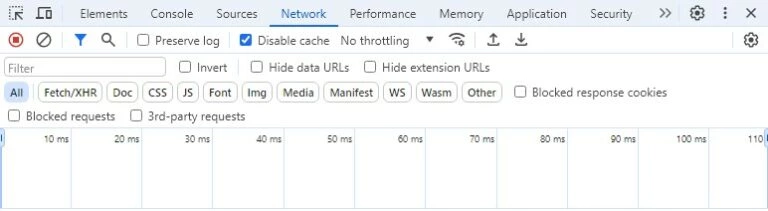
Заключение
Это были основные шаги по устранению ошибки err_cache_miss.
На этом у нас все. Если вам понравился этот пост о том, как исправить err_cache_miss, пожалуйста, поделитесь им со своими друзьями или оставьте комментарий ниже.


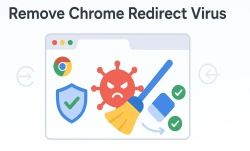


Комментарии (0)